win7系统盘分区(去掉100mb保留分区的方法)
win7无损分区教程详解
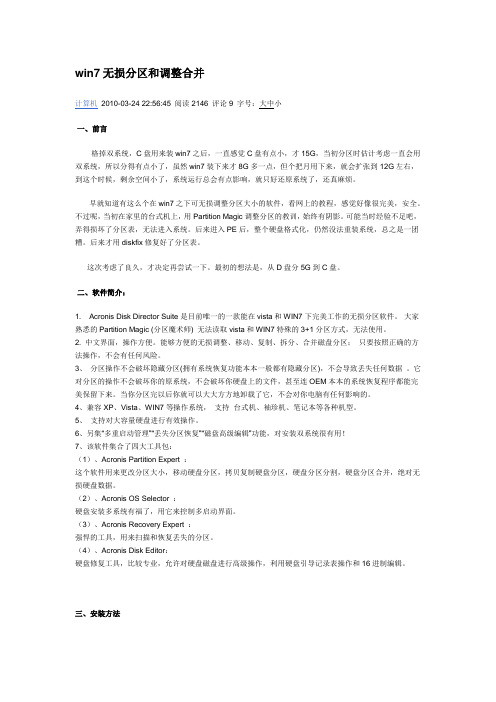
win7无损分区和调整合并计算机2010-03-24 22:56:45 阅读2146 评论9 字号:大中小一、前言格掉双系统,C盘用来装win7之后,一直感觉C盘有点小,才15G,当初分区时估计考虑一直会用双系统,所以分得有点小了,虽然win7装下来才8G多一点,但个把月用下来,就会扩张到12G左右,到这个时候,剩余空间小了,系统运行总会有点影响,就只好还原系统了,还真麻烦。
早就知道有这么个在win7之下可无损调整分区大小的软件,看网上的教程,感觉好像很完美,安全。
不过呢,当初在家里的台式机上,用Partition Magic调整分区的教训,始终有阴影。
可能当时经验不足吧,弄得损坏了分区表,无法进入系统。
后来进入PE后,整个硬盘格式化,仍然没法重装系统,总之是一团糟。
后来才用diskfix修复好了分区表。
这次考虑了良久,才决定再尝试一下。
最初的想法是,从D盘分5G到C盘。
二、软件简介:1. Acronis Disk Director Suite是目前唯一的一款能在vista和WIN7下完美工作的无损分区软件。
大家熟悉的Partition Magic (分区魔术师) 无法读取vista和WIN7特殊的3+1分区方式,无法使用。
2. 中文界面,操作方便。
能够方便的无损调整、移动、复制、拆分、合并磁盘分区;只要按照正确的方法操作,不会有任何风险。
3、分区操作不会破坏隐藏分区(拥有系统恢复功能本本一般都有隐藏分区),不会导致丢失任何数据。
它对分区的操作不会破坏你的原系统,不会破坏你硬盘上的文件,甚至连OEM本本的系统恢复程序都能完美保留下来。
当你分区完以后你就可以大大方方地卸载了它,不会对你电脑有任何影响的。
4、兼容XP、Vista、WIN7等操作系统,支持台式机、袖珍机、笔记本等各种机型。
5、支持对大容量硬盘进行有效操作。
6、另集“多重启动管理”“丢失分区恢复”“磁盘高级编辑”功能,对安装双系统很有用!7、该软件集合了四大工具包:(1)、Acronis Partition Expert :这个软件用来更改分区大小,移动硬盘分区,拷贝复制硬盘分区,硬盘分区分割,硬盘分区合并,绝对无损硬盘数据。
[整理]WIN7安装中去除100M保留分区 磁盘命令diskpart详细图解.
![[整理]WIN7安装中去除100M保留分区 磁盘命令diskpart详细图解.](https://img.taocdn.com/s3/m/9c1b9765f78a6529657d534a.png)
Windows 7的保留分区是Windows 7的活动分区,类似于Linux的/boot.好处也有但带来的问题却不少:1、不能使用GHOST版系统光盘来安装WIN7,仅能使用安装版的进行一步一步地安装。
2、安装完系统后,不能使用Wingho、OneKey Ghost等一键还原类的软件进行备份系统。
3、用Norton Partition Magic修复这100MB分区,导致已安装的WIN7无法引导,使用WIN7安装光盘修改系统,虽可引导进系统,但丢失了几个分区,再用WINPE来查看分区,除最后一个分区外其它分区均显示“无效状态”,但各分区的文件在WINPE状态下都完好无损。
4、带100MB分区的WIN7激活很麻烦,总不成功。
那么能不能去除这个保留分区,而不会导致硬盘分区表出错呢?答案是肯定的!往下看:操作到这个个界面时:㈠按Shift+F10键,输入磁盘分区命令diskpart.exe,出现下图所示:此时前缀会变成DISKPART>看下图,输入list disk显示本机的所有磁盘㈡选择焦点,输入Select Disk 0,删除0号磁盘上的所有分区Clean,出现下图所示:㈢创建主分区容量为51208MB=50GB; Create Partition Primary Size=51208(我用的是虚拟的没那么大,图中所示为主分区大小为剩余的容量)㈣激活主分区为活动分区命令Active,快速格式化当前分区为NTFS命令Format fs=ntfs Quick,㈤下面的命令使用和主分区的基本相同,就不具体上图了。
还会用到的命令有:创建扩展分区Create Partition Extended,创建逻辑分区一,容量为:307204MB=300G Create Partition Logical Size=307204,快速格式化当前分区Format Quick创建逻辑分区二,大小为剩余的容量Create Partition Logical建议:硬盘可分为3个主分区,一个扩展分区分区,主分区在前扩展分区在后。
Windows7中如何进行磁盘分区及撤销恢复磁盘
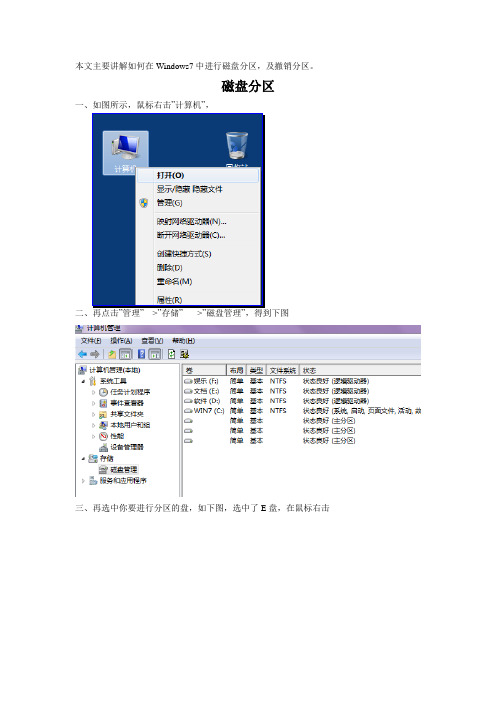
本文主要讲解如何在Windows7中进行磁盘分区,及撤销分区。
磁盘分区一、如图所示,鼠标右击”计算机”,二、再点击”管理”--->”存储”----->”磁盘管理”,得到下图三、再选中你要进行分区的盘,如下图,选中了E盘,在鼠标右击四、点击”压缩卷”,稍等一会儿,如下图所示五、图中显示”可用压缩空间大小”还有42950M,要你输入要压缩多少,一般情况下你想要分出多少你就压缩多少,不然你全部压缩最后还得删掉。
这里我后来填了2024M即2G 六、点击”压缩”,如图所示,多了2G可用空间七、再”2G可用空间”上鼠标右击,如图所示八、点击”新建简单卷”,如图所示,九、点击”下一步”,得到下图,在这里你填写”简单卷大小”,将决定你的分区的容量,这里我填了1024M即1G,说明我还有1G可用空间,因为我刚才压缩了2G十、点击”下一步”,得到如图,你可以选择你的分区的磁盘符,如图所示下拉的十一、点击”下一步”,得到下图,在这里你可以修改新建分区的名字,就是”卷标”,”执行快速格式化”打上勾十二、点击下一步,得到下图十三、点击”完成”,得到下图,图中我们可以看到,得到了一个”新加卷”磁盘,还有1G的可用空间,接下来叫你怎么还原。
磁盘撤销还原一、在上图的”新加卷”磁盘上鼠标右击,如下图所示,然后选择”扩展卷”,这1G的可用空间就会添加到新加卷中,所以新加卷就会变成2G,当然你也可以把这1G可用空间扩展到别的磁盘,但是有点磁盘不允许扩展了,你可以尝试一下,所以前面说了,你要多少就压缩多少,不要压缩太多。
二、点击”扩展卷”,然后一直点击”下一步”就得到下图,最后点击”完成”就行,然后鼠标右击”新加卷”,点击”删除卷”,,又会得到”可用空间’,这时只要右击一个磁盘,点击”扩展卷”(中途让你格式化,就执行格式化),最后又还原了磁盘。
最后得到如下图,与原来一样。
win7安装过程中100m隐藏系统保留分区方法

Win7下隐藏100兆左右系统分区的方法
在装Windows7的时候,很多朋友肯定发现多出一个系统保留分区,有时候重做系统以后会多出一个系统保留分区,这个分区无法使用,但是却又会导致一些软件无法使用,比如虚拟机Vmware等,很多人想要隐藏这个分区,其实隐藏这个分区很简单,只需要几步就可以完成:
1、在开始菜单的“计算机”上右击选择“管理”,
2、在弹出的“计算机管理”窗口中点击“存储”下的“磁盘管理”,在右边窗口中就会出现本机硬盘的所有分区,右键单击那个待隐藏的分区(比如I盘),从弹出的快捷菜单中选择“更改驱动器名和路径”,
3、在弹出的“更改本地磁盘(D的驱动器号和路径”窗口,选中窗口里的“I:”再单击“删除”按钮。
4、此时会弹出“删除的驱动器号可能会导致程序停止运行。
确实要删除这个驱动器名吗?”的警告提示,点击“是”,最后回到资源管理器中再看一下,D盘真的没了。
而且再在地址栏中输入“D:”,回车后,会弹出“无法访问D: 此文件夹已被移动或删除。
”的警告信息,从而达到隐藏硬盘的目的.解除隐藏:如果想再次访问这个分区的内容,就按照上述做法找到“计算机管理”窗口,并在那个无任何标记的本地磁盘上再次右击选择“更改驱动器名和路径”,在弹出的“更改本地磁盘的驱动器号和路径”窗口中单击“添加”按钮,然后在“指派驱动器号”后选择“D:”,点击“确定”按钮便可还原。
注意:千万不要更改C盘为活动分区,删除系统保留分区盘符后不要做任何更改,否则关机后不能正常引导启动。
这是win7与winxp最大的不同。
关于windows7安装时可能出现的100MB系统保留分区的解释

采用这种方法就不会出现由保留分区引起的软改激活失败的问题了,因为引导文件已经存在于C盘了。
还有一种选择就是不去管它,安装完之后再解决。此方法的后果就是只能再分出三个分区,软改激活失败,对于分区数量限制,实在是不需要担心,从上面的方法中我们知道是可以使用系统自带的工具分区的(此工具的使用需要摸索一下,建议系统安装后立即分区,只要你使用此工具时不动系统盘就没有问题,可以随便尝试,不过要确保其他的分区没有数据,否则操作会丢失数据,所有建议安装时只分出系统分区),而对于激活问题,如果我们不使用软改激活的话,就没有任何问题,其实激活方法很多的,我介绍过很多激活方法。具体的就不再赘述了,大家有兴趣的话可以自己去看。如果你一定要使用软改激活的话,方法还是有的,此时又有两种方法:一种是在系统中直接删除这个100MB的分区,此操作有很多方法,如使用WinPE工具在不启动系统的情况下删除,还可以在系统中直接删除,不过有一点是一样的,就是删除后有一个相同的操作。这里我只介绍直接在系统中删除的方法:
需要提醒大家的是,如果没有特殊原因,不要删除这个分区,因为这个隐藏分区的存在是微软为了更好地保护引导文件而设的(因为没有盘符,所以隐藏,所以难以被攻击),从这里我们也可以看出这个分区中的文件对windows7是至关重要的,一旦被破坏,windows7将不可用。而事实上,这个无盘符的分区是可以使用windows7 的磁盘管理工具为其分配盘符的(一旦分配盘符,它将可见,而且无法再删除它的盘符,即此过程不可逆。同时将违背微软的增加其安全性的初衷)。可能有人会说,如果不删除它,又怎么能消除它带给我们的不便呢?其实,这种不变是可以避免的。
另一种方法则是为这个隐藏分区分配一个盘符(还是使用自带的磁盘管理工具分配),此时它就变为可见的,然后使用最新的破解激活工具即可激活(此方法我亲自试验成功)。最新的破解激活工具是V3.27版,下载可见《Windows7旗舰版和专业版“硬刷”和“软改”破解激活原理与具体操作方法》一文。另外,存在一款在此隐藏的保留分区存在的情况下仍然正常激活windows7的激活工具,下载地址可参见《推荐使用windows7各版本通用激活工具OemY3.1(不受保留分区影响)》,如果你不想使用电话激活的话ows7之前先将磁盘分区分好,然后光盘安装windows7就不需要分区了,自然就不会出现这个保留分区了。但如何事先分好区呢,我们可以使用windows xp安装盘安装xp,到分区页面时正常分区,然后不执行安装,直接退出,再安装windwows7,不过此方法不一定可用,因为有些计算机是不支持直接安装xp的,我们需要先作一下改善工作,具体怎样让计算机可以安装xp,可参见《关于IDE、ATA、SATA、PATA及SATA硬盘安装xp是否需要SATA驱动问题的解释说明》一文,如果你不想使用xp分区,还可以选择一款分区软件Acronis.Disk.Director.Suite ,它支持在DOS下为磁盘分区,具体怎么用大家可以自己找一下,这里不再多说。除了这种方法以外,还可以使用dispart.exe命令删除,这个的使用方法说一下(注意:前提是所有的硬盘容量都处于未分配状态,如果你已经分了区,可以先删除所有的分区回到未分配状态):
解决win7激活过程中100M系统保留分区问题
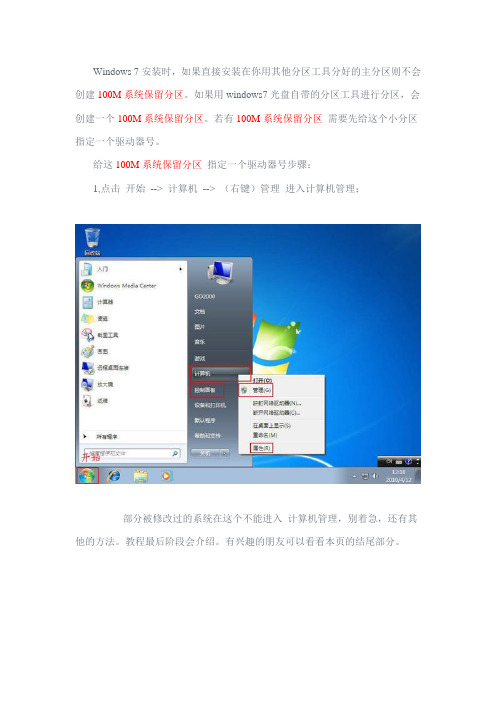
Windows 7安装时,如果直接安装在你用其他分区工具分好的主分区则不会创建100M系统保留分区。
如果用windows7光盘自带的分区工具进行分区,会创建一个100M系统保留分区。
若有100M系统保留分区需要先给这个小分区指定一个驱动器号。
给这100M系统保留分区指定一个驱动器号步骤:
1,点击开始--> 计算机--> (右键)管理进入计算机管理;
部分被修改过的系统在这个不能进入计算机管理,别着急,还有其他的方法。
教程最后阶段会介绍。
有兴趣的朋友可以看看本页的结尾部分。
2,点击计算机管理--> 储存--> 磁盘管理;
3,选中100M系统保留分区单击鼠鼠标右键,点击更改驱动器号和路径,进入驱动器号更改。
如[图2]
4,点击添加,然后选择分配以下驱动器号,可以通过驱动器号下拉菜单更改你想要的驱动器号,然后点击确定。
你也可以采用默认,通过直接点击确定来分配一个驱动器号。
5,给100M系统保留分区指定一个驱动器号完成。
完成!!。
Win7删除系统保留分区的方法
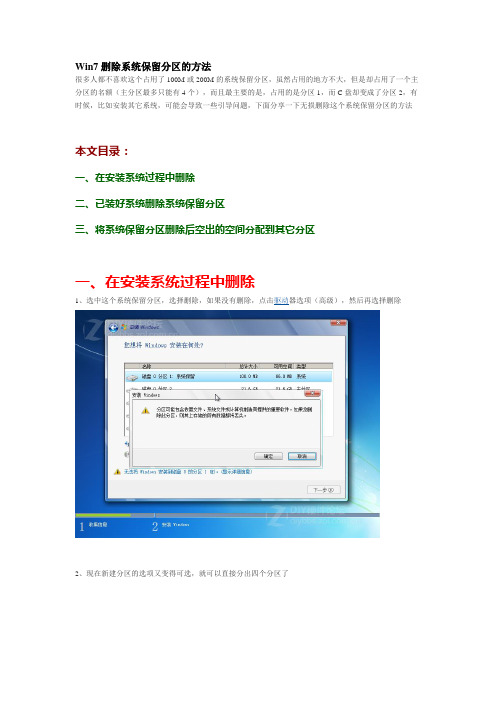
Win7删除系统保留分区的方法
很多人都不喜欢这个占用了100M或200M的系统保留分区,虽然占用的地方不大,但是却占用了一个主分区的名额(主分区最多只能有4个),而且最主要的是,占用的是分区1,而C盘却变成了分区2,有时候,比如安装其它系统,可能会导致一些引导问题,下面分享一下无损删除这个系统保留分区的方法
本文目录:
一、在安装系统过程中删除
二、已装好系统删除系统保留分区
三、将系统保留分区删除后空出的空间分配到其它分区
一、在安装系统过程中删除
1、选中这个系统保留分区,选择删除,如果没有删除,点击驱动器选项(高级),然后再选择删除
2、现在新建分区的选项又变得可选,就可以直接分出四个分区了
二、已装好系统删除系统保留分区
1、右键点击计算机,选择管理
2、选择磁盘管理,点击系统保留分区,选择删除卷
三、将系统保留分区删除后空出的空间分配到其它分区
1、下载并运行DiskGenius(下载地址)
2、右键点击C盘,选择调整分区大小
3、如下图所示,在分区前部的空间处,显示有100.97MB,将鼠标放到下图红框的位置,向左侧拉动鼠标
4、此时分区前部的空间会变成0.00KB,点击开始
5、弹出提示框,马上就会重启,保存好正在打开的程序,最好把所有软件都退出,以免发生错误
6、点击确定
7、点击确定后,电脑会自动重启
耐心等待处理完,处理完会重启电脑
9、重启后打开磁盘管理,C盘之前的系统保留分区留下的空间没有了,已经都加到了C盘上。
安装WIN7过程中重分区不产生100M保留分区的方法
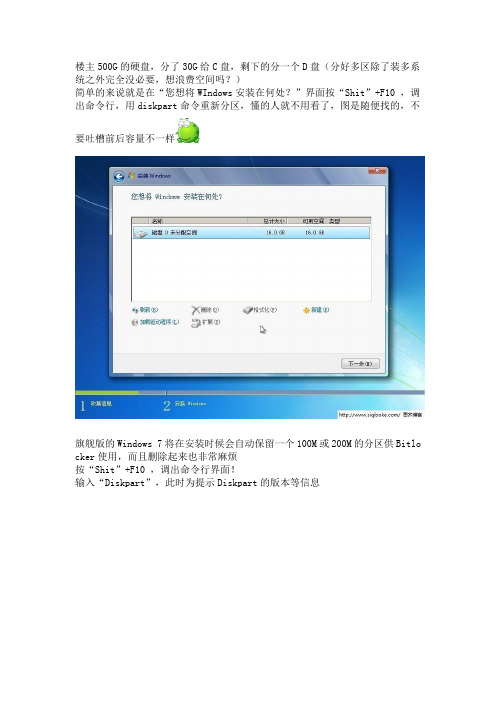
楼主500G的硬盘,分了30G给C盘,剩下的分一个D盘(分好多区除了装多系统之外完全没必要,想浪费空间吗?)简单的来说就是在“您想将WIndows安装在何处?”界面按“Shit”+F10 ,调出命令行,用diskpart命令重新分区,懂的人就不用看了,图是随便找的,不要吐槽前后容量不一样旗舰版的Windows 7将在安装时候会自动保留一个100M或200M的分区供Bitlo cker使用,而且删除起来也非常麻烦按“Shit”+F10 ,调出命令行界面!输入“Diskpart”,此时为提示Diskpart的版本等信息输入“List disk ”命令列出当前计算机上的所有物理磁盘当然有几块磁盘就会显示几个磁盘,如果你查了U盘在电脑上,也会被列出来。
磁盘是从0开始,依次往下排序的。
如下图:输入select disk 0输入“Clean”命令清除物理磁盘所有信息使用“Create partition primary size=30720”.其中create partition 表示创建分区。
primary表示创建是主分区。
如果这个位置是logical:表示逻辑分区,extended:表示扩展分区。
size:表示分区大小,单位M使用“Active”把主分区激活,并格式化。
为什么要激活?因为,激活后分区信息和唯一的活动分区标记会写入硬盘分区表,这样当启动电脑时BIOS会检测主分区的操作系统(io.sys文件),然后操作系统开始控制启动权。
不理会图中红色文字分好主分区并标记为活动分区之后,可以关掉这个窗口,回到这个界面直接继续安装,因为可以进系统后再使用自带的磁盘管理分剩下的区,也可以继续使用d iskpart分区,但你得查看剩余空间(使用MB为单位),这个界面更直观点贴出一些diskpart的命令吧:list partition 列出当前焦点磁盘上有哪些分区Select partition 1 选择分区1Delete partition 删除所选分区Create Partition Logical Size=512000 创建一个512000MB的逻辑分区Format Quick 快速格式化当前创建的分区。
- 1、下载文档前请自行甄别文档内容的完整性,平台不提供额外的编辑、内容补充、找答案等附加服务。
- 2、"仅部分预览"的文档,不可在线预览部分如存在完整性等问题,可反馈申请退款(可完整预览的文档不适用该条件!)。
- 3、如文档侵犯您的权益,请联系客服反馈,我们会尽快为您处理(人工客服工作时间:9:00-18:30)。
win7系统盘分区(去掉100mb保留分区的方法)
感谢271020031 发表
用过win7d的都知道,用win7分区时会有一个100mb的保留分区,这100mb的保留分区对于win7的软激活,苹果安装引导都是件麻烦的事,网上也有解决的方法,大部分都是给100mb分配上盘符,这样既麻烦有不美观,也浪费了100mb的空间,下面说一下我的方法在用win7分区时去掉100mb的方法. 第一步当然是一个未分配的硬盘第二步新建两个主分区,这时在最上面会有一个100mb的系统保留分区,还有有一个为分配空间为下面的操作做准备
第三步删除这个100mb的系统保留分区
第四步把最后这个选中最后这个未分配空间,然后点下面的新建,这时会提醒你会在建立一个100mb的保留空间,不用管,点应用就可以了 ,这个100mb等会还有用.
第五步如图,删除分区1,这时在最上面会出现一个未分配的空间
第六步选中上面那个未分配的空间的,新建,应用就ok
第七步这一步就到了真正去掉这100mb了,选中系统保留的这100mb,如图中所示,删除这100mb系统保留.
第八步,100mb分区删除了也不能浪费,这一步就是利用这100mb,相信大家看到这一步就知道怎么做了.选中100mb上面那个分区,即附件上的分区2,然后选下面的扩展,再点应用,ok,100mb就真正的没有了,并且没有浪费.
第九步, 这样就有三个主分区了,在说一下我实体机的硬盘分配吧(估计有人要问我要是500g想8个分区怎么办啊)我的硬盘式500g的,我装的系统是
03,win7,mac,03我分了20g,win7分30g,mac分30g,在把剩下的盘全部分成一
个区,等安装完系统后,然后再用磁盘工具给最后一个盘分区就可以了.
by:271020031
原文地址:/thread-15122-1-1.html
分享
1
顶
阅读(2365)┊评论(0)┊收藏(0)┊转载(6)┊顶▼┊打印┊举报
排行榜圈子
已投稿
到:
前一篇:[Call of Duty 7:Black Ops]【使命召唤7:黑色行动英文版】【硬盘版】
后一篇:DELL 1420 Mac版变色龙引导驱动及DSDT。
